Glossar erstellen
Wo wird ein neues Glossar erstellt?
Glossare können wie andere Lernressourcen im Autorenbereich erstellt werden.
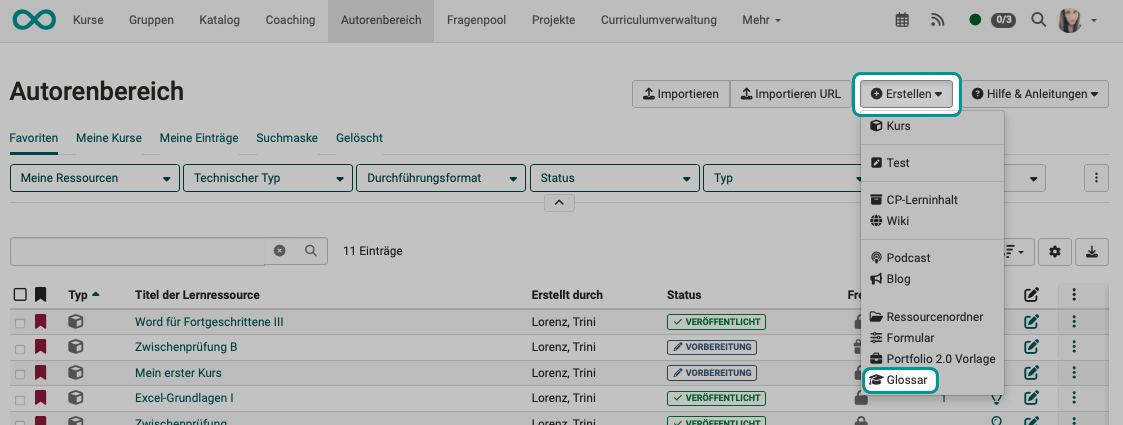
Alternativ kann die Erstellung auch direkt im Kurs unter Administration -> Einstellungen -> Tab "Optionen“ aufgerufen werden. Sie finden dort den Button (4), der ein Popup-Fenster öffnet, in dem ein vorhandenes Glossar ausgewählt oder eine neue Glossar-Lernressource erstellt werden kann.
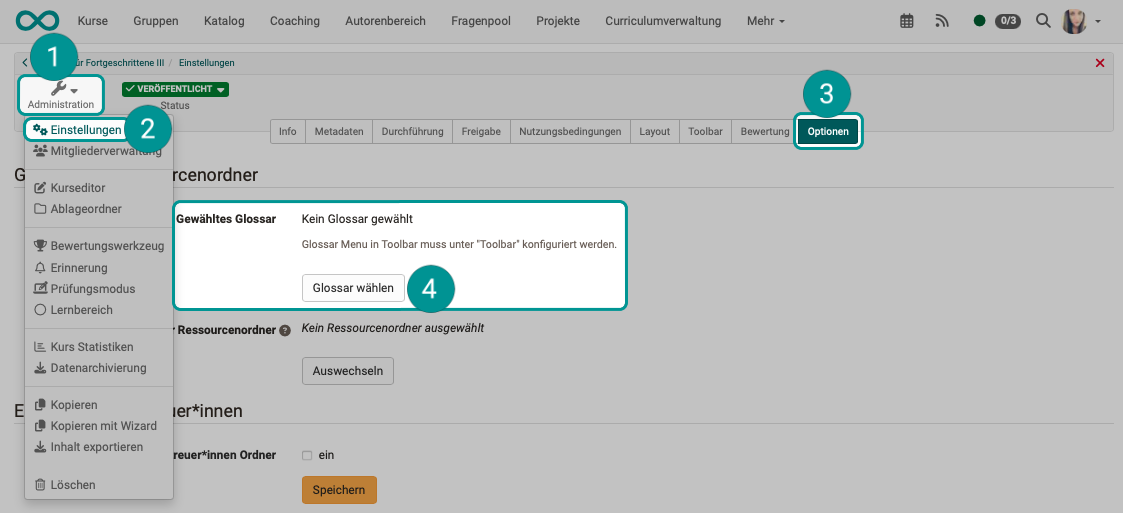
Hinweis
Es können mehrere Glossare im Autorenbereich erstellt werden. Eingebunden werden kann aber pro Kurs jeweils nur 1 Glossar.
Glossareinträge erstellen
1. Gehen Sie in den Autorenbereich und öffnen Sie das Glossar.
(Klick auf den Namen oder Klick auf den Edit-Button oder "Edit" unter dem Icon mit den 3 Punkten.)
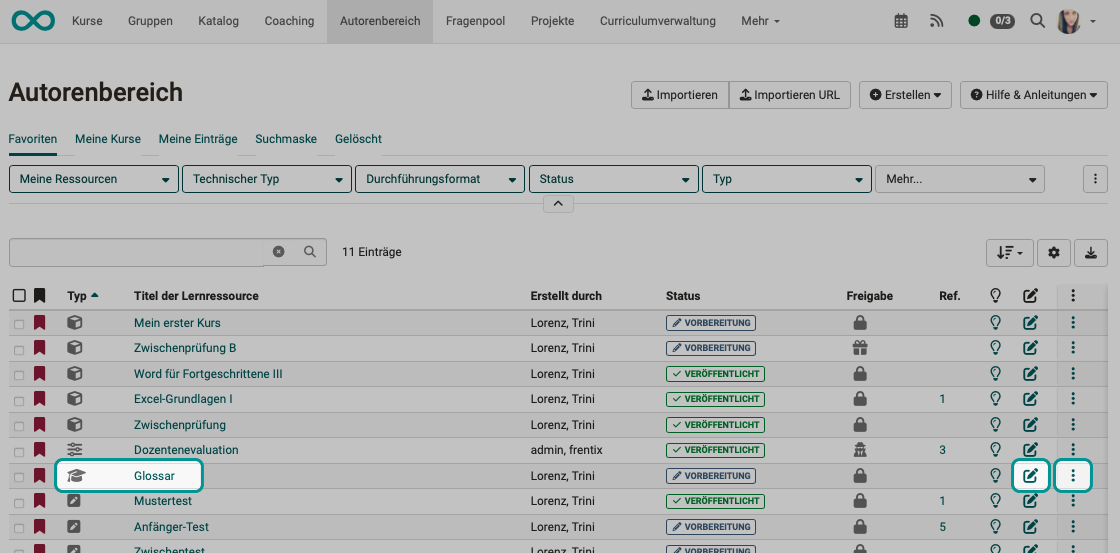
2. Klicken Sie einen der Buttons „Eintrag hinzufügen“.
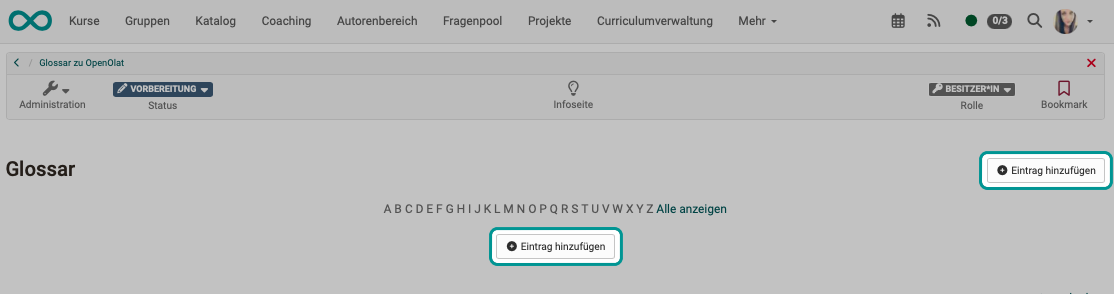
3. Tragen Sie den gewünschten Fachausdruck ein. Sie können auch Synonyme ergänzen. Zum Beispiel kann der Begriff "Informationstechnologie" mit dem Synonym "IT" ergänzt werden.
4. Speichern Sie den Begriff. Dadurch wird der Tab für die Eingabe der Definition frei geschaltet.
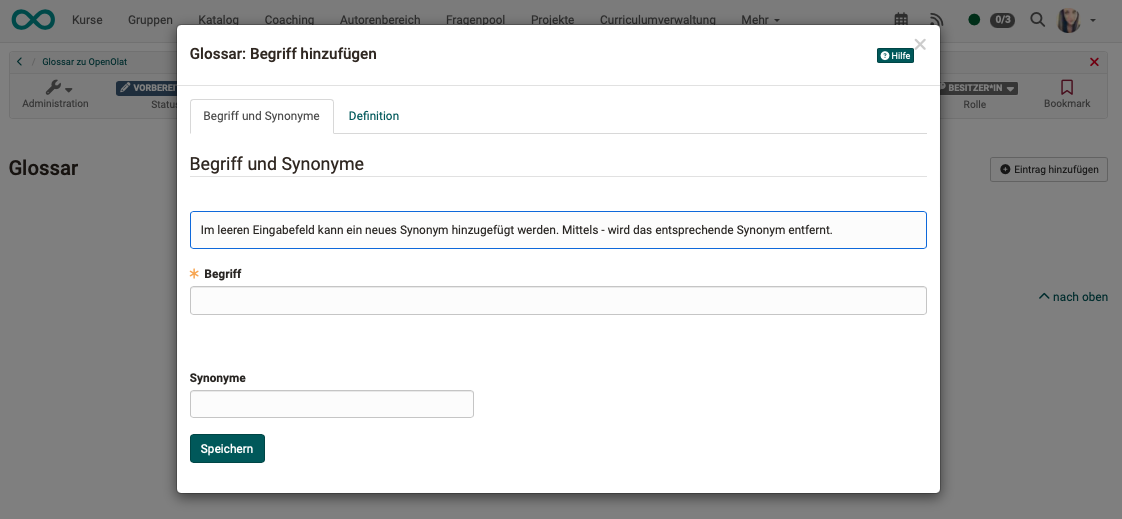
5. Im Tab "Definition" ergänzen Sie dann die konkrete Definition des Begriffs. Eingetragene Begriffe können auch im Nachhinein geändert oder gelöscht werden.
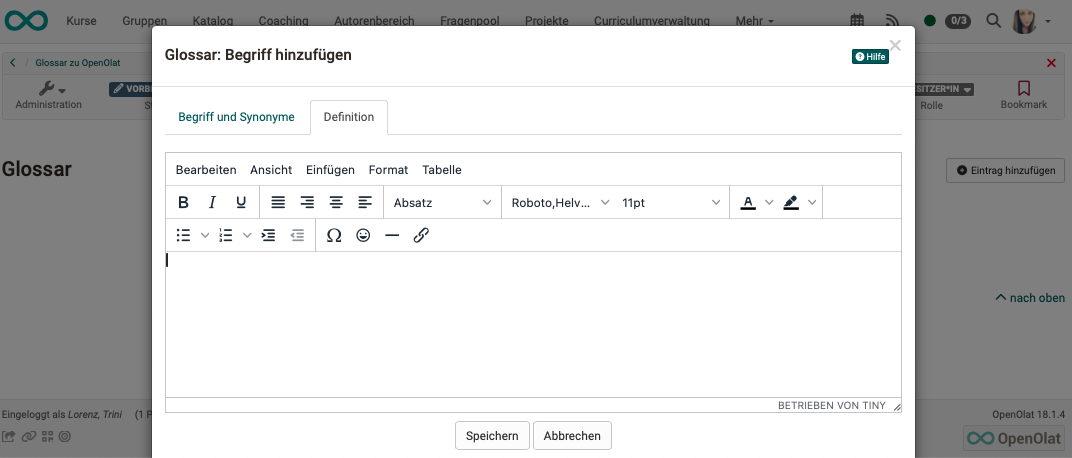
Es kann ermöglicht werden, dass auch Lernende ein Glossar inhaltlich befüllen können.
Schreibrecht für alle Benutzer
In der Lernressource "Glossar" kann unter Administration > Einstellungen im Tab "Schreibberechtigung" definiert werden, ob nur die Besitzer der Lernressource Beiträge erstellen und editieren dürfen oder ob auch Benutzer das Recht erhalten.
Besitzer der jeweiligen Lernressource "Glossar" können grundsätzlich alle erstellten Glossarbeiträge ändern und löschen. Standardmäßig können neue Glossareinträge nur vom Kursbesitzer vorgenommen werden.
Die Auswahl "Schreibberechtigung für alle Benutzer:innen" erlaubt es allen Systembenutzer:innen neue Glossarbeiträge zu erstellen. Wer einen Glossarbeitrag erstellt hat, kann diesen selbst erstellten Beitrag anschliessend auch ändern und wieder löschen. Die Besitzer:innen eines Glossars können dagegen alle Beiträge - auch die von anderen Benutzer:innen erstellten - jederzeit ändern oder löschen.
Wenn diese Funktion eingeschaltet ist, wird der jeweilige Urheber und die letzte Person, die Änderungen vorgenommen hat, neben dem Glossarbeitrag angezeigt.
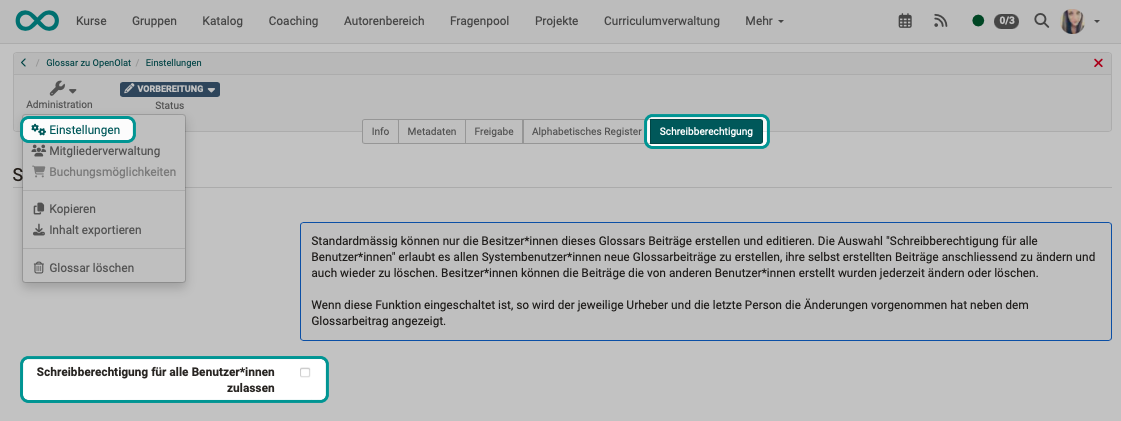
Schreibrecht nur für ausgewählte Benutzer
Möchte man nur bestimmten Personen (z.B. den Teilnehmenden eines Kurses) das Schreibrecht für ein Glossar vergeben, geht man einen anderen Weg. Hierfür wird die Mitgliederverwaltung eines Kurses verwendet. Erstellen Sie dort eine neue Gruppe und fügen Sie die gewünschten Personen als Teilnehmer dieser Gruppe hinzu. Gehen Sie anschließend in der Mitgliederverwaltung des Kurses in den Bereich "Rechte" und setzen Sie bei den Kursteilnehmern der Gruppe den Haken für das Recht "Glossarwerkzeug". Nun können die Personen der Gruppe Glossareinträge hinzufügen und ändern.
Glossar gestalten
Die Erklärungen (Definitionen) können mit einem einfachen Editor bearbeitet werden, der neben Text Ergänzungen zulässt, wie
- Schriftartwahl
- Einrückungen
- Tabellen
- Links
- u.a.
Das alphabetische Register ist für ein lateinisches Alphabet ausgelegt und beeinhaltet die Zeichen von A-Z. Für ein Glossar mit anderem Zeichensatz, sollte das Register ausgeschaltet werden.
Administration > Einstellungen > Tab "Alphabetisches Register"
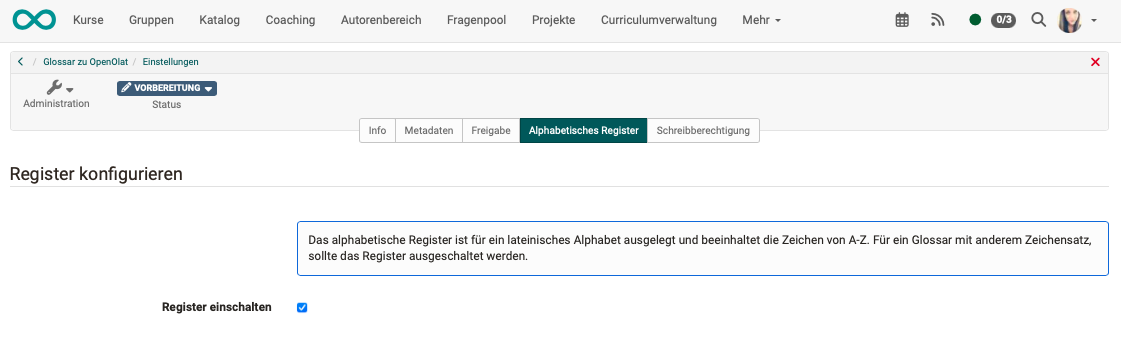
Achtung
Die Besitzer eines Kurses sind nicht automatisch auch Besitzer der Lernressource. Wurde eine Lernressource "Glossar" von einer anderen Person erstellt, können nicht automatisch die Besitzer des Kurses, in dem die Lernressource eingebunden wurde, auch Einträge im Glossar vornehmen.
Damit die anderen Kursbesitzer Änderungen vornehmen können, muss eine der beschriebenen Berechtigungen eingerichtet werden oder die gewünschten Kursbesitzer müssen auch als Besitzer der jeweiligen Lernressource "Glossar" eingetragen werden.
Glossar einbinden
Glossare sind OpenOlat-Lernressourcen, die normalerweise in einen Kurs eingebunden werden. Darüber hinaus ist auch eine Nutzung als Stand-alone-Lernressource möglich. In diesem Fall kann das Glossar dann z.B. auch als eigenständiges Angebot im Katalog angezeigt werden.
Eine generelle Aktivierung der Glossarfunktion durch Administrator:innen ist nicht erforderlich.
1. Um ein Glossar in einen Kurs einzubinden, wählen Sie im ersten Schritt die Lernressource in den Einstellungen des Kurses im Tab Optionen aus.
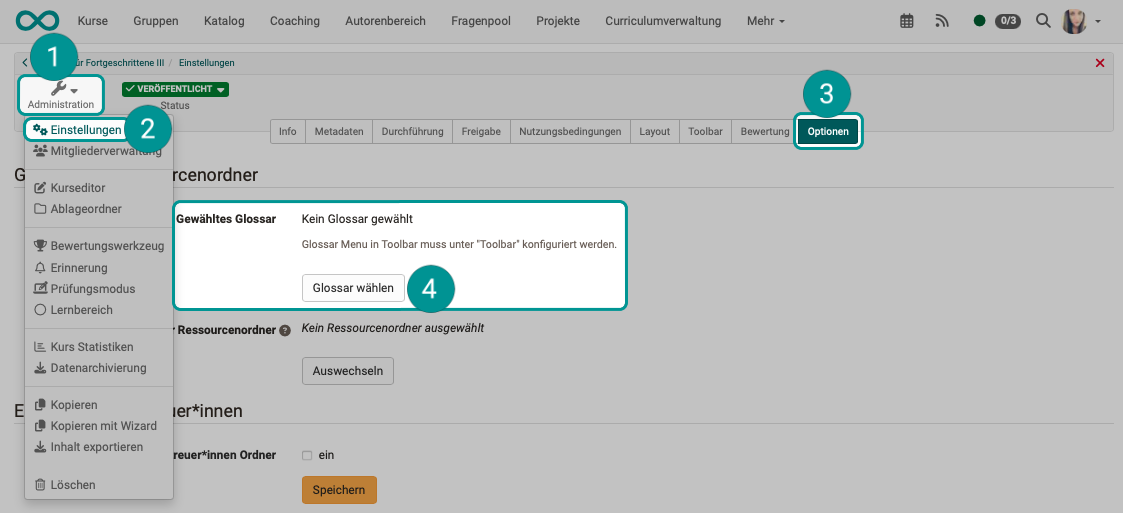
2. Damit das eingebundene Glossar in der Toolbar des Kurses sichtbar wird, muss noch die Anzeige als Werkzeug gewählt werden. Wählen Sie die entsprechende Checkbox unter
Administration > Einstellung > Tab "Toolbar"
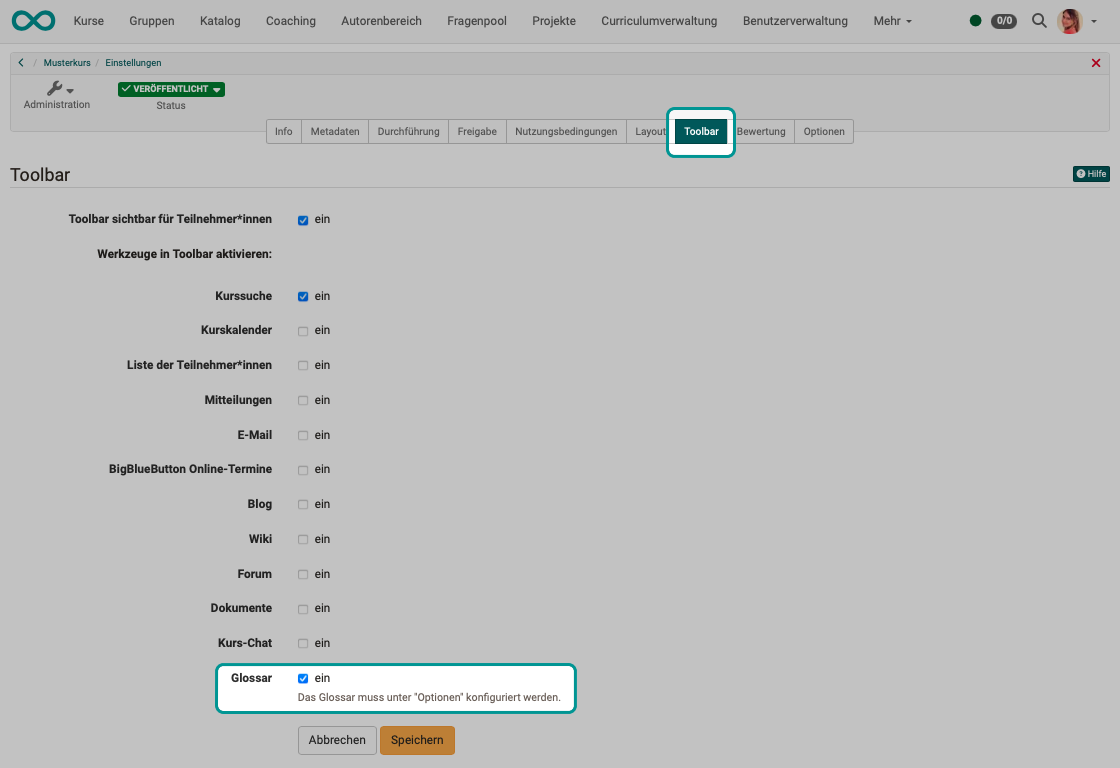
Hinweis
Es kann pro Kurs jeweils nur 1 Glossar eingebunden werden. Im Autorenbereich können dagegen mehrere Glossar-Lernressourcen vorhanden sein, so dass in verschiedenen Kursen unterschiedliche Glossare verwendet werden können.
Wenn Sie das Glossar nicht mehr verwenden oder ein anderes Glossar in Ihren Kurs einbinden möchten, können Sie im Menü Administration -> Einstellungen unter dem Tab Optionen eine andere Glossar-Lernressource auswählen.